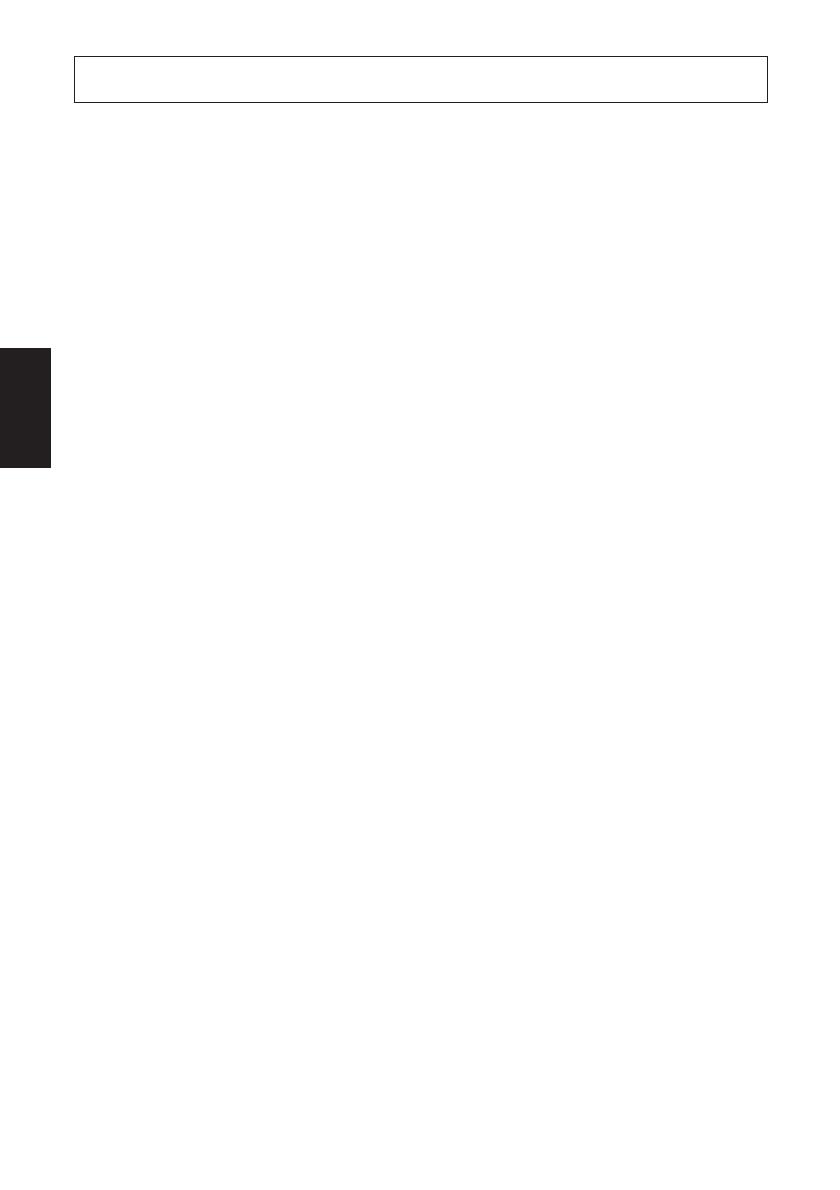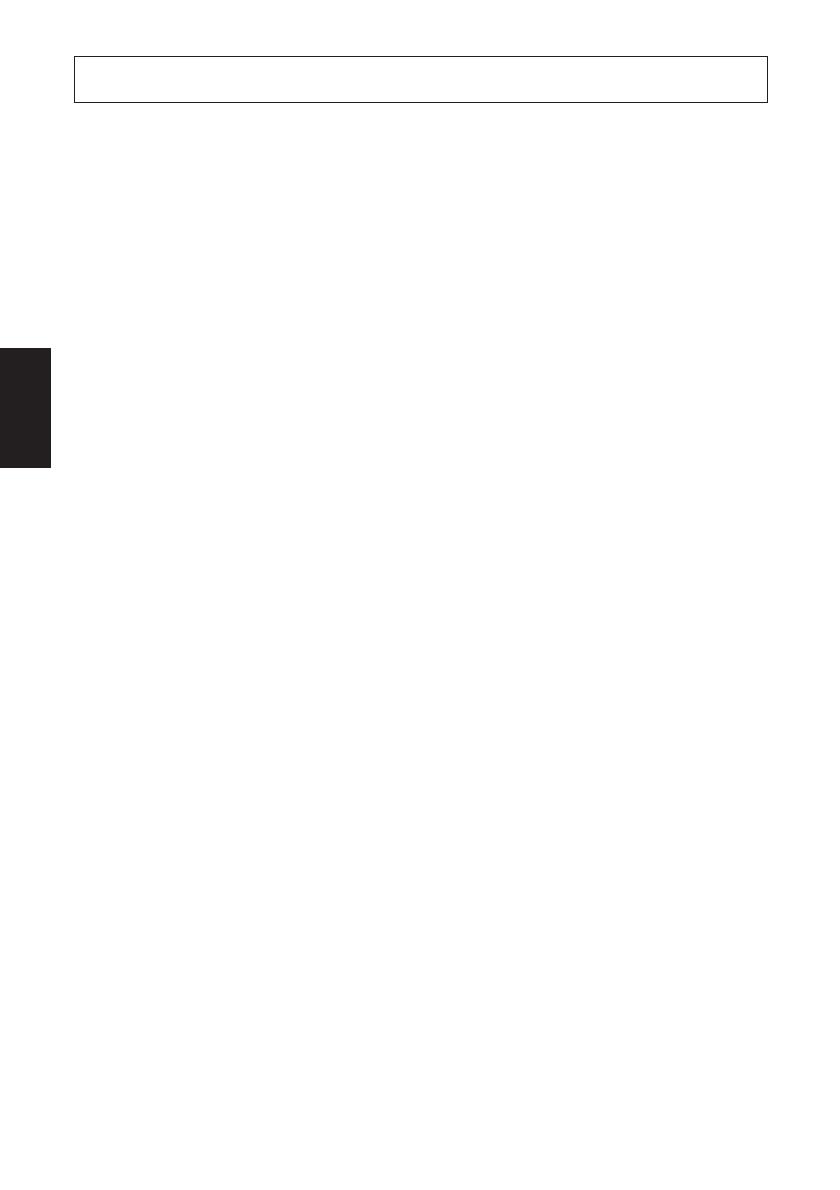
– 43 –
DEUTSCH
Wenn die Verbrauchsteile verbraucht sind, besorgen Sie Ersatz entsprechend der
unten gezeigten Tabelle.
Verwendung von Verbrauchsteilen oder Netzteilen, die nicht den unten aufge-
führten Beschreibungen entsprechend, kann zu Schäden am Drucker, Bränden
oder elektrischen Schlägen führen.
(1) Rollenpapierbeschreibung
Thermopapier
Dicke: 65~150 µm
Breite: 79,5±0,5 mm or 82,5±0,5 mm
Rollen-Außendurchmesser: ø100 mm or less
Breite der Aufnehmerpapierrolle: 80 mm or 83 mm
Kern Außen/Innen-Durchmesser
Papierdicke Kern außen Kern innen
65~75 µm ø18±1 mm ø12±1 mm
65~75 µm ø32±1 mm ø25,4 mm
75~150 µm ø32±1 mm ø25,4 mm
Druckfläche: Äußere Papierkante
Behandlung der Papierendkante:Nicht Paste oder Kleber zum Befesti-
gen von Papierrolle oder Kern ver-
wenden.
Nicht die Papierendkante falten.
(2) Empfohlenes Papier
Mitsubishi Paper Mills Ltd.
P220AG (Normalpapier), 65 µm (Dicke)
HP220A (Papier für hochstabile Bilder), 65 µm (Dicke)
HP220AB-1 (Papier für hochstabile Bilder), 75 µm (Dicke)
P220AB (Normalpapier, Kartenticket), 85 µm (Dicke)
P220AC-1 (Normalpapier, Kartenticket), 95 µm (Dicke)
P220AC (Normalpapier, Kartenticket), 105 µm (Dicke)
P220AD (Normalpapier, Kartenticket), 130 µm (Dicke)
P220AE-1 (Normalpapier, Kartenticket), 150 µm (Dicke)
Oji Paper Co., Ltd.
PD150R (Normalpapier), 75 µm (Dicke)
PD160R (Papier für hochstabile Bilder), 65/75 µm (Dicke)
Nippon Paper Industries
TF50KS-E2C (Normalpapier), 65 µm (Dicke)
2. Verbrauchsteile und Netzteil
+0,5
-1
+0,5
-1